搜狗高速浏览器设置广告拦截的方法
时间:2024-02-16 20:37:41作者:极光下载站人气:103
搜狗浏览器是一款可以帮助小伙伴进行搜索网页、登录报名网站以及我们进行下载软件等浏览器,当我们在进行浏览器操作的过程中,会遇到一些网页安全的情况,有的网页不安全的话,会导致自己在浏览器的过程中影响自己的操作,对此,我们可以将这样的网页弹出的广告进行阻止设置,而设置网页拦截只需要进入到高级设置的窗口中进行找到广告过滤就好了,下方是关于如何使用搜狗浏览器拦截网页的具体操作方法,如果你需要的情况下可以看看方法教程,希望小编的方法教程对大家有所帮助。

方法步骤
1.首先,我们需要将电脑上的搜狗高速浏览器点击打开,进入到页面中,将右上角的【三】图标点击打开。
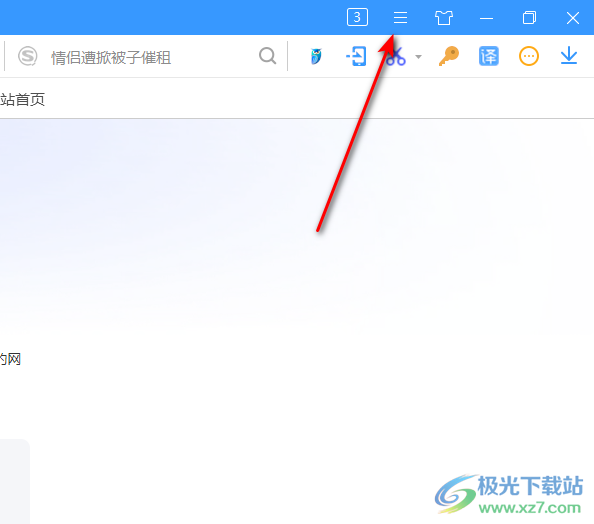
2.随后,我们需要在打开的下拉选项中,将【选项】点击一下进入到设置的窗口中。
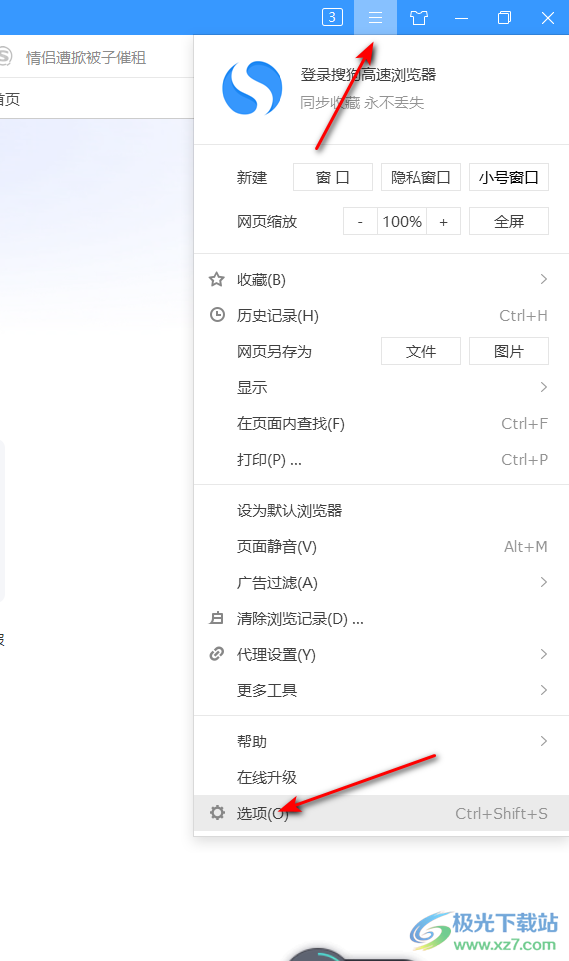
3.我们在打开的页面中,在左侧的位置即可查看到一些相关的菜单选项,将左侧的【高级】选项进行点击进入。
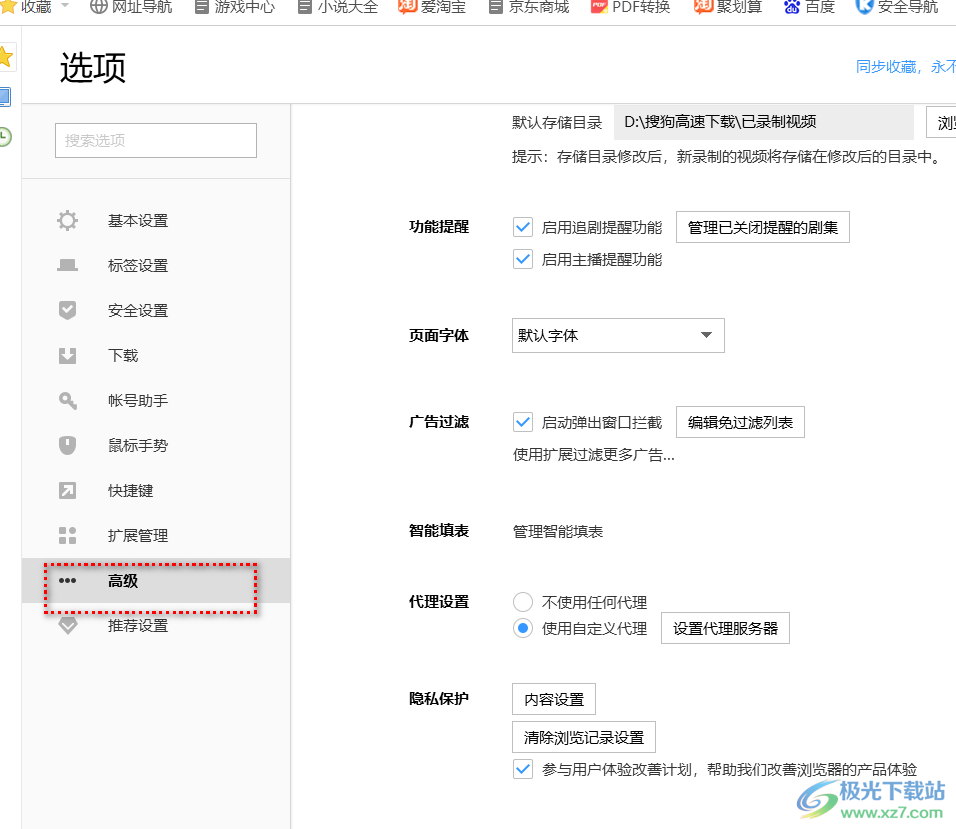
4.打开了高级设置页面之后,在右侧的位置将【广告过滤】选项找到之后将【启动弹出窗口拦截】选项进行勾选上即可,如图所示。
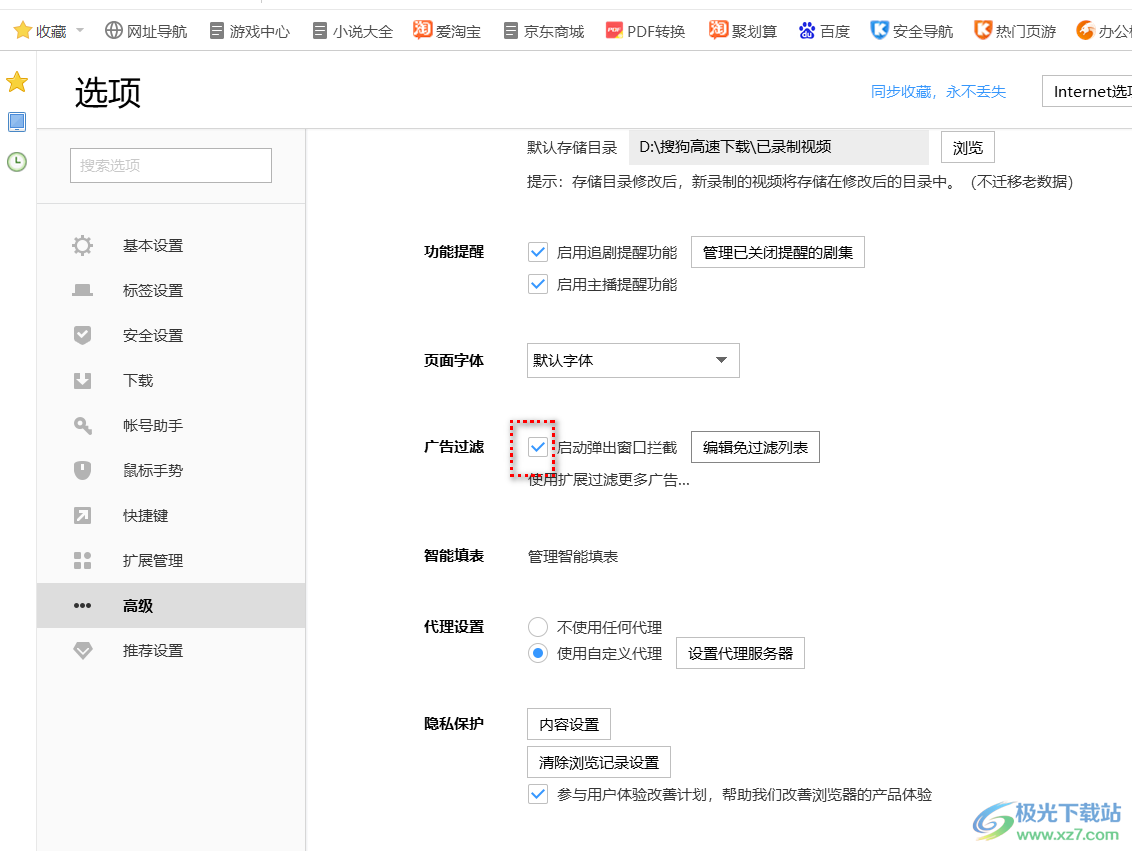
5.此外,还可以点击【编辑免过滤列表】选项,进入到页面中可以添加自己需要的免过滤的广告,如图所示。
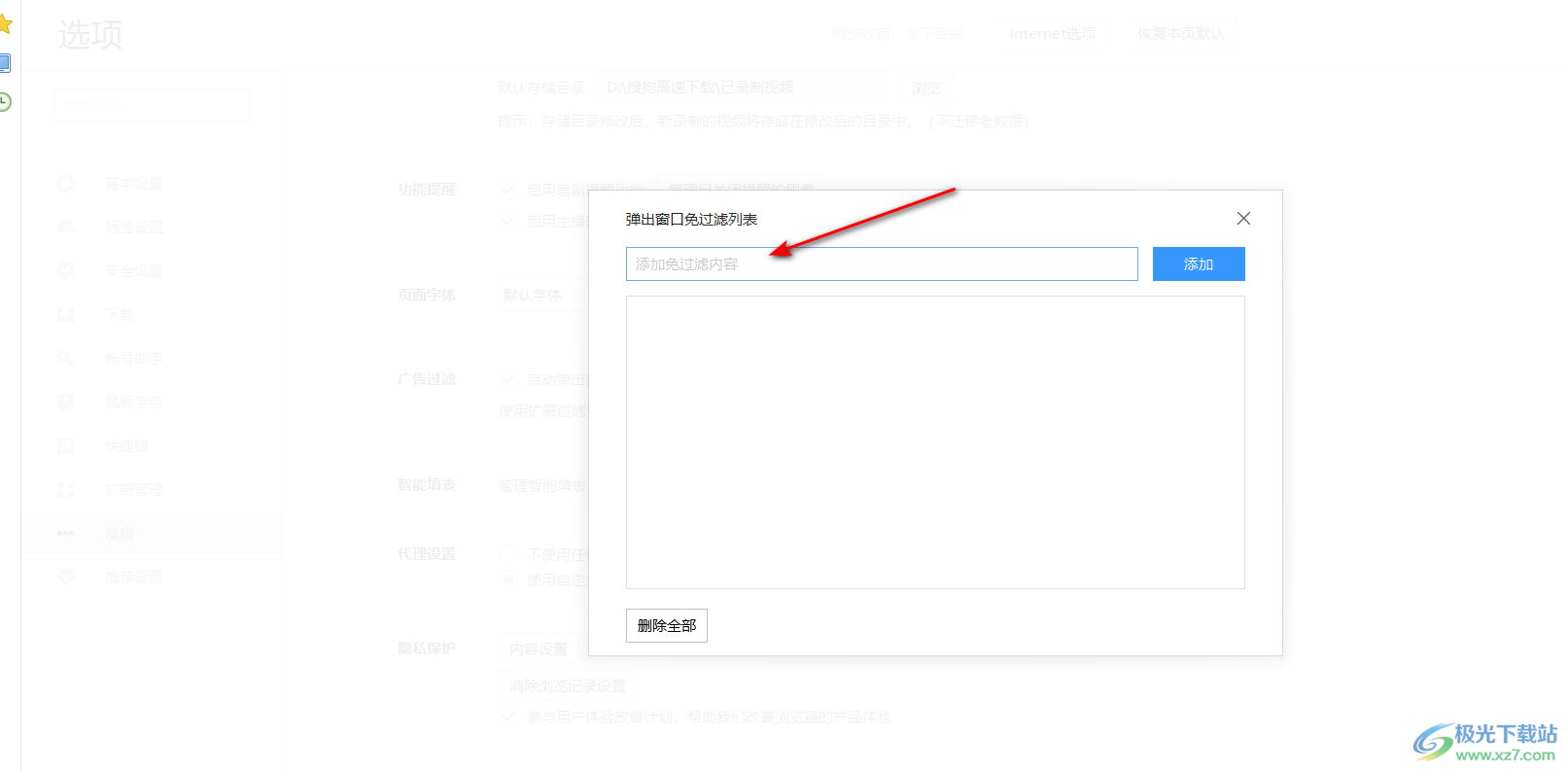
以上就是关于如何使用搜狗浏览器拦截网页的具体操作方法,我们在进行网页设置的过程中,想要将一些不安全的网页或者是广告进行拦截操作,那么就可以按照上述的方法教程进行广告过滤设置就好了,感兴趣的话可以操作试试。

大小:86.20 MB版本:v12.4.6073.400环境:WinAll, WinXP, Win7, Win10
- 进入下载
相关推荐
相关下载
热门阅览
- 1百度网盘分享密码暴力破解方法,怎么破解百度网盘加密链接
- 2keyshot6破解安装步骤-keyshot6破解安装教程
- 3apktool手机版使用教程-apktool使用方法
- 4mac版steam怎么设置中文 steam mac版设置中文教程
- 5抖音推荐怎么设置页面?抖音推荐界面重新设置教程
- 6电脑怎么开启VT 如何开启VT的详细教程!
- 7掌上英雄联盟怎么注销账号?掌上英雄联盟怎么退出登录
- 8rar文件怎么打开?如何打开rar格式文件
- 9掌上wegame怎么查别人战绩?掌上wegame怎么看别人英雄联盟战绩
- 10qq邮箱格式怎么写?qq邮箱格式是什么样的以及注册英文邮箱的方法
- 11怎么安装会声会影x7?会声会影x7安装教程
- 12Word文档中轻松实现两行对齐?word文档两行文字怎么对齐?
网友评论